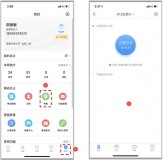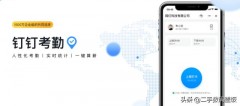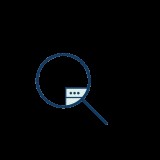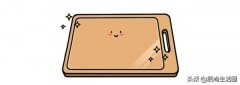人脸识别系统软件安装与使用说明书
收到多奥产品先检验产品是否损坏,如下图,接电源线和网线测试,显示屏出现画面和左上角出现IP地址即是正常,下面就是DARL-SB-SF软件的安装和使用的操作。


一、先安装人脸识别软件,解压压缩包,双击下面的文件

点击安装,一直点击下一步和确认直到安装成功。

安装好后电脑桌面上出现

这个图标。
双击打开,登陆进去,用户名admin,密码为admin。
PS:第一次登陆测试连接数据库,不用修改设置,点击测试连接就可以了

2、 软件安装完毕后,登录后先连接设备,如下图
设备号、设备名称、设备类型、终端SN、IP地址、端口号、通讯密码为必填项,如输入错误,将影响系统与设备的交互。其中设备号必须为数字,设备名称可任意取一个名称,设备类型选择DARL-SB-SF离线版,型号、端口号默认即可,通讯密码默认为12345678,如果你更改了设备上的密码,则这里必须与设备上保存一致,否则无法通讯。

点击【设备管理】---【添加】输入终端SN和IP地址
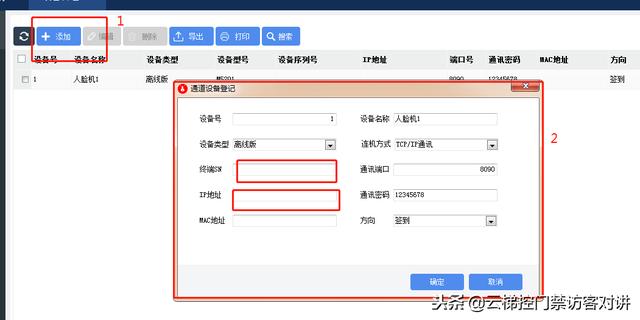
如下图,在设备的左上角的终端SN和IP地址
进入设备管理,点击【参数设置】

在网络参数不用修改通讯密码和网络参数,点击设置密码;
再点击网络参数的设置。

在回调参数设置更改设置,将圈中的IP改为电脑的IP地址。

3、 添加人员信息
1. 【人员管理】模块是对人员信息、人脸信息、卡信息等资料的管理,包括部门定义,添加、编辑、删除人员,人员离职,人员调动,人脸录入,IC卡登记等相关操作。
2. 如下图1是管理部门,2是管理人员信息

3. 点击【添加】,编辑增加员工

3.1绑定卡号(可以设置通行权限和有效期)

3.2添加人脸照片(三种录入方式和有效期的设置:电脑拍摄,录入照片,设备拍摄)

设置完成后点击保存即可。
4. 导入人员信息
点击【导入】


【导入人员资料】下载模板,按照模板填入信息在导入Excel表格


【导入档案照片】选择相应文件命名导入,如777.jpg是姓名的命名
。
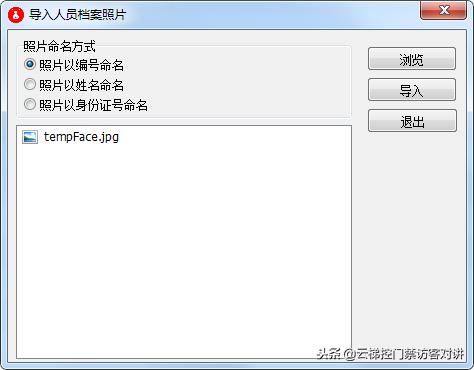
【导入人脸照片】选择相应文件命名导入,命名如上。

5. 点击【人脸管理】-上传人脸信息

5.1选择需要上传的员工和对应需要上传的设备打钩,最后上传选择的用户。

上传成功后即可正常使用。

PS:删除和下载都在此界面,操作步骤类似上传人脸。
4、 门禁管理
1. 门禁管理包含门禁时段与门禁权限设置。

2. 一个门禁时段最多可以设置三个时区,系统内置了0禁止通行和1允许通行两个时段,如有需要可以添加更多时段,以实现严格的门禁控制。

3. 门禁权限
门禁权限可设置人员具体到人脸机的可通行时间段,如果不设置权限,则为24小时可通行。

5、 考勤管理
考勤管理包括考勤班次定义,部门排班,人员补签卡,生成个人考勤表,部门考勤统计表等日常考勤管理。
1. 排班:分配开始签退时间和结束签退时间

2. 考勤报表
考勤报表分为个人考勤报表和部门考勤报表。
个人考勤表包含签到明细表、出勤工时日报表、出勤工时月报表、出勤时间月报表、出勤情况月报表。

部门考勤统计包括部门出勤人数统计、部门出勤统计日报表、部门出勤统计月报表

6、 实时事件
实时事件可实时显示人脸识别记录及识别时现场照片,识别数据实时保存到电脑。
如何打开实时事件窗口:实时事件窗口默认为收起状态,在软件主界面底部,如下图所示,可点击[展开/收起]按钮显示或隐藏窗口,或点击[最大化]按钮打开窗口。

(1默认收起状态)

(2展开状态)

(3最大化状态)
,